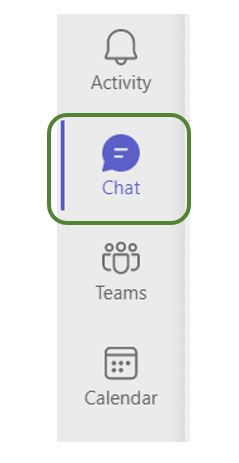Devo deixar de fazer os backups por causa da nuvem?
Há várias controvérsias a respeito do armazenamento de dados importantes da empresa na nuvem, que vem ganhando cada vez mais adeptos.
Isso porque, ao mover os dados para serviços baseados em nuvem, como os do Microsoft 365 (M365), as empresas vão deixando de usar servidores físicos, procedimentos e equipamentos que exigiam manutenção e suporte periódicos e acabam por cometer um dos erros mais comuns que é acreditar que também podem eliminar o processo de backup. No entanto, há quem saiba por experiência própria que os dados críticos podem ser excluídos permanentemente por engano de algum usuário, ou até de propósito.
Embora a Microsoft se dedique a fazer com que os serviços do M365 sejam implementados de modo a fornecer ótimos níveis de SLA, respondendo a qualquer cenário de recuperação de desastres (DR) que possa afetar sua qualidade, o M365 não é considerado solução de backup que possa ser utilizada para restaurar seus dados sob demanda. A Microsoft cuida do aspecto da Responsabilidade Compartilhada com o cliente final.
Sharepoint Online é um serviço do M365 que lida com um enorme fluxo de documentos e vem sendo bastante utilizado nas empresas, substituindo os servidores de arquivos. Como esse serviço é a nova fonte de informação para usuários da empresa, significa que eles têm acesso a vários documentos e arquivos, mesmo os que só podem ser acessados por pessoas com permissões especiais de manipulação.
Da mesma forma, o MS Teams se tornou um canal de comunicação empresarial entre as equipes de trabalho, permitindo manter a privacidade da comunicação e ser um meio de compartilhamento de documentos. Isso torna o histórico desse canal valioso nos casos de litígios, reclamações ou simplesmente por solicitação da empresa.
A realidade é que, independentemente de onde você armazena seus dados, não se pode negar que é necessário ter cópias adicionais dessas informações em plataformas diferentes das que estão sendo armazenadas, para que sejam disponibilizadas da forma mais granular possível e sob demanda, sem criar uma dependência da plataforma de origem.
Qualquer empresa pode perder dados, isso é um fato. Os usuários podem cometer erros, isso é previsível, assim como pessoas mal-intencionadas, que serão desligadas da empresa, propositalmente causam dano aos dados que têm acesso, antes da demissão ser efetivada. Geralmente, os administradores de dados não conseguem perceber a tempo essa perda de informações.
Por outro lado, há mecanismos jurídicos e legais que regulam o cumprimento de regras de conformidade e auditorias, o que obriga as empresas a manter cópias redundantes de seus dados, com capacidade de serem apresentadas sob demanda em qualquer momento, dependendo da natureza da empresa.
De quais dados do Microsoft Teams deve ser feito o backup?
Quando falamos em fazer backup do MS Teams, devemos considerar o conjunto de objetos que lida com os dados relevantes da empresa. São eles:
- O chat de equipes (Team Chat) que armazena conversas e dados compartilhados pelo chat do MS 365 Groups.
- A biblioteca de documentos do Sharepoint de cada equipe (Team).
- As mensagens da guia Posts do canal de equipe.
- Os metadados do Teams, por exemplo: configurações das equipes, informação sobre os integrantes de cada equipe, canais (channels), guias, aplicativos.
Veeam Backup for Microsoft 365 é uma solução que, além de fazer backup do Exchange Online e OneDrive, também faz backup granular de Sites pessoais e compartilhados do Sharepoint, inclusive do MS Teams.
Também permite a recuperação granular dos objetos contidos nesses sites do Sharepoint, seja para o site original ou um site diferente sob demanda, além da recuperação de objetos do MS Teams.
Essa solução mantém pontos de restauração por data e versão de documentos de forma incremental, ou seja, após um backup completo, os próximos backups somente conterão os dados novos ou alterados em relação aos documentos armazenados, eliminando a necessidade de novo backup completo. Isso permite economizar armazenamento e tempo de processamento dos backups, além de permitir a recuperação dos dados a partir de datas específicas.
O Veeam Backup for Microsoft 365 pode ser implantado em instalações locais ou na nuvem. Isso permite realizar o backup armazenando em discos internos de um servidor ou em storage de objetos – do tipo Azure Blob, AWS S3 e S3 compatíveis com Veeam. Nesse último cenário, é possível arquivar o backup em camadas de arquivamento de baixo custo, como AWS Glacier e Azure Blob Archive, para manter seus dados que exigem retenção de longo prazo sem perder nada.
- A Microsoft poderia controlar ou limitar (throttling) a atividade das APIs do M365 diante de uma carga alta para garantir a qualidade do serviço para todos os clientes, o que poderia afetar o desempenho do backup do Sharepoint e do MS Teams, já que esses serviços geralmente lidam com uma grande quantidade arquivos.
A Veeam salva nos logs das tarefas a quantidade de solicitações de throttling. No exemplo abaixo podemos observar o formato do log de uma tarefa do Sharepoint Online usando duas contas de Backup:
4/19/2021 5:01:04 PM 94 (5364) Accounts throttling statistics:
4/19/2021 5:01:04 PM 94 (5364) f9637611-87a3-4816-9117-cb0be49a87d4: requests 3419, throttled 0
4/19/2021 5:01:04 PM 94 (5364) 59354128-c860-483b-9d38-32cb845e992b: requests 3464, throttled 0
Para revisar facilmente os logs e procurar ocorrência de throttling, você pode usar o seguinte comando de powershell:
PS C:\ProgramData\Veeam\Backup365\Logs> select-string “throttled [^0]” *
Para diminuir o throttling, a Veeam fornece algumas recomendações, dependendo do tipo de autenticação usada ao conectar a Empresa ao VEEAM BACKUP FOR MICROSOFT 365.
- Basic Authentication ou Modern Authentication com protocolos legados
Configurar Contas de backup auxiliares. Isso permite distribuir a carga entre as contas para diminuir o efeito de controle e poder aumentar o limite.
Comece adicionando 8 contas auxiliares por proxy e vá aumentando 8 contas de cada vez, conferindo o comportamento do backup até reduzir ou eliminar completamente o afunilamento.
Importante: A Microsoft cancelará o modo Basic Authentication a partir de 1 de outubro de 2022. É aconselhável começar a configurar o M365 de sua Empresa com o modo Modern Authentication para evitar problemas.
- Modern-only Authentication
Adicionar Aplicativos do Azure AD (AppIDs). É possível adicionar aplicativos do Azure AD na configuração de backup ou criar novos aplicativos.
Tome cuidado nessa etapa, só adicione um aplicativo caso seja mesmo necessário, sempre monitorando o desempenho do backup até alcançar o equilíbrio ideal, ou você pode acabar causando um efeito contrário ao desejado.
- Embora o Veeam Backup for Microsoft 365 permita fazer o backup de todos os sites do Sharepoint, recomendamos agrupar 50 sites no máximo em cada tarefa. A Veeam permite escolher de forma granular os locais que você deseja adicionar a cada tarefa.
- A maior parte dos dados do MS Teams é armazenada no Sharepoint. É aconselhável fazer o backup do MS Teams no mesmo repositório de backup dos sites do Teams Sharepoint. Dessa maneira, os dados são armazenados apenas uma vez no repositório, mesmo que pertençam a dois objetos dentro do M365.
Para proteger os atuais e próximos sites da empresa, é possível escolher fazer o backup do objeto da empresa e depois selecionar processar apenas “Teams”. Desde que não se exceda as configurações máximas de objetos. Cada Team contará como 3 objetos para o dimensionamento: Exchange, Sharepoint e o Teams. Do contrário, é possível selecionar Teams independentes.
- A Regra 3-2-1. Indispensável quando se trata de backup e recuperação.
O Veeam Backup for Microsoft 365 permite ter níveis de storage de objetos para cumprir essa regra universal de disponibilidade de dados.
- Tarefa de backup: o backup primário vai para um storage de objetos tipo S3/Blob.
- Archiving: a cópia de backup vai para um storage de objetos de arquivamento, como AWS Glacier, AWS Deep Archive e Azure Blob Archive. Por ser um armazenamento mais econômico, você pode manter cópias de backups por vários anos.
- Opcional: se o repositório de backup primário não for um storage de objetos, é possível cumprir a regra 3-2-1 por meio do backup completo do Servidor do Veeam Backup for Microsoft 365 com o Veeam Backup & Replication/Veeam Agent for Windows.
Quão fácil é a recuperação?
A Veeam é reconhecida pelos famosos Explorers, consoles gráficos de recuperação que permitem navegar pelo conteúdo de backup para realizar restaurações granulares de objetos específicos. Esse caso não é exceção. Essa solução inclui o Veeam Explorer for Sharepoint que permite recuperar sites específicos, bibliotecas e itens, inclusive mecanismos de busca.
Também há um Veeam Explorer for Teams para recuperar equipes (teams), canais, guias, publicações e arquivos.
Sem dúvida, o Veeam Backup for Microsoft 365 permite complementar sua permanência na nuvem da Microsoft com a proposta de manter backups de seus dados em uma plataforma diferente da origem, podendo recuperá-los sob demanda, de forma segura, quando e como desejar.